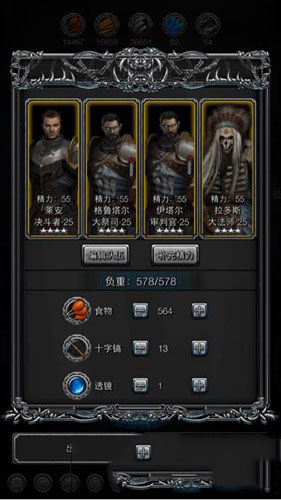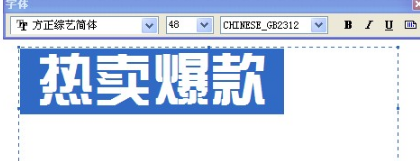说起时下深受广大用户欢迎的faststone屏幕截图软件,相信很多用户对它都是十分熟悉的了。使用了该款软件的用户都知道,faststone是一款很经典的屏幕截图工具,它具有很强大的功能,比如图形编辑以及屏幕录制等等,它甚至还可以对全屏图像进行捕捉,支持手绘区域的自由截图以及所有的主流图片格式等等。那么,对于广大的新手用户而言,如何对其进行更好的使用呢?软件之家提供手机扫描免费下载
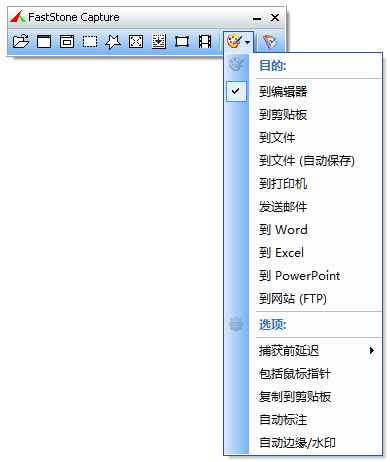
在带来faststone的使用之前,笔者认为新手用户是很有必要对这款软件有相应的了解的。现今,市面上的各种取色器都有很多,不过,很多用户纷纷表示,在使用了faststone这款软件之后,市面上的其它同类软件就很少用了,原因很简单,市面上的同类软件在功能上面往往都是大同小异,而faststone就不一样了,它的体积十分的小巧,同时它还包含了屏幕放大镜、取色器以及截屏等这样的实用性更强的功能,那么,为何不选择它呢?
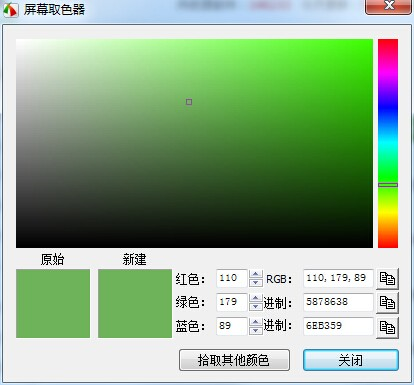
与此同时,faststone所具备的屏幕放大镜也是一个很实用的功能,现在很多人都习惯了用DIV来对页面,而DIV之间的对齐又不像表格那样的容易控制,有的时候为了调整几个像素的偏差,不得不对着屏幕看很久,因此,有了faststone的屏幕放大镜功能,就显得太方便了。
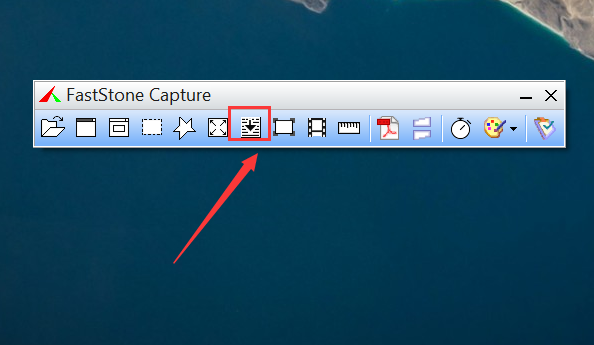
用户在使用的时候,只需要点击一下FSCapture窗口上面的放大镜图标,此时的鼠标就会变成一个放大镜的样子了,这个时候,用户在需要放大镜的位置按下左键就可以了,就好比是一个人手里拿着放大镜一样,用户甚至还可以对放大镜的倍律、外观、放大尺寸以及是否平滑显示等进行相应的设置。
既然faststone的功能如此强大,那么,新手用户如何对其进行截取网页长图的操作呢?很简单,当用户在选择了功能之后,对faststone进行双击打开,并选择界面当中“捕捉滚动窗口”这一功能进行选择,然后就开始截图操作了,用户在按住ctrl键的时候,就可以对截图的大小以及区域进行相应的选择了,此时就会出现一个红色的框框,用户可以对向下的滚动条进行点击,这样截图也就完成了,等到截图完成了之后,用户需要对ESC键键进行点击,这样就可以停止对网页长图进行截取并一键保存了。